

TunePat Music One
皆さんは普段音楽を聞いていて、「この曲何?」とか「この曲は何ですか?」と思ったことはありませんか?しかし、曲だけで名前を調べるのは難しいですよね。特に iPhone を使っている方にとって、この問題はよくあることでしょう。
そこで今回は、iPhone で曲名を簡単に検索するいくつかの方法をご紹介します。Siri を使って「この曲何?」と尋ねるから、Shazam アプリ、そしてミュージック認識機能を活用した方法まで、鼻歌や BGM から曲を特定するためのステップバイステップガイドをお届けします。これらの方法を使えば、iPhone だけで気になった曲の名前をすぐに特定できるんです。

iPhone で「この曲は何?」という問題を解決する方法には、Siri に「この曲何?」と尋ねる方法のほかに、「Shazam アプリ」や「ミュージック認識」を使う方法があります。
Siri の曲認識機能は非常に便利です。iPhone に搭載されている Siri を使えば、「この曲 何 Siri」って曲名がわからなくても簡単に曲を特定できます。操作方法もとても簡単です。
ステップ1、まず「Hey Siri」や「Siri」と呼びかけて Siri を起動します。
ステップ2、次に「この曲何?」や「この曲何だっけ」と聞いてみます。
ステップ3、その後、10秒ほど鼻歌や口笛でメロディーを歌うと、Siri がその曲を認識して、曲名やアーティスト名などの情報を表示してくれます。
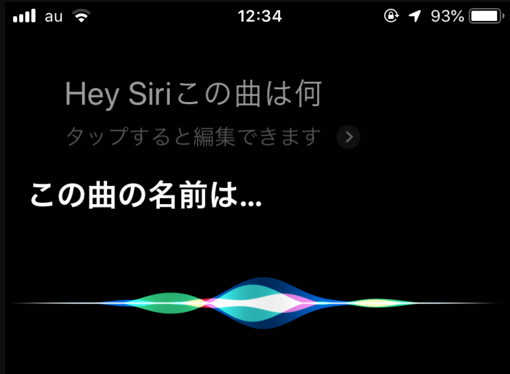
Shazam には、曲名がわからない曲を認識する優れた機能があります。Siri と同様に、瞬時に曲の情報を提供してくれるので非常に便利です。また、Android、iOS の両方 OS に対応しており、操作方法も同じです。Shazam アプリを使って、曲名がわからない曲を探すのは非常に簡単です。
ステップ1、まず、スマートフォンやスピーカーで曲を再生している状態で Shazam アプリを起動します。
ステップ2、次に、画面中央にある「Shazam」アイコンボタンをタップします。
ステップ3すると、Shazam アプリが曲を自動的に分析し始め、約10秒後には曲名、アーティスト名、アルバム名などの情報が表示されます。

また、iPhone で知らない曲を検索するには、「ミュージック認識」機能を使う方法もあります。コントロールセンターに「ミュージック認識」を追加して、この機能を活用すれば、知らない曲を即座に検索できます。「ミュージック認識」で「この曲は何」を探す方法は以下の通りです。
ステップ1、iPhone・iPad では、「設定」>「コントロールセンター」の順に選択し、コントロールセンターに「ミュージック認識」ボタンを追加します。
ステップ2、次に、曲が流れている場所で iPhone のコントロールセンターを開き、「ミュージック認識」ボタンをタップします。
ステップ3、すると、約10秒後にミュージック認識機能が曲を特定し、曲名、アーティスト名、アルバム名などの情報が表示されます。
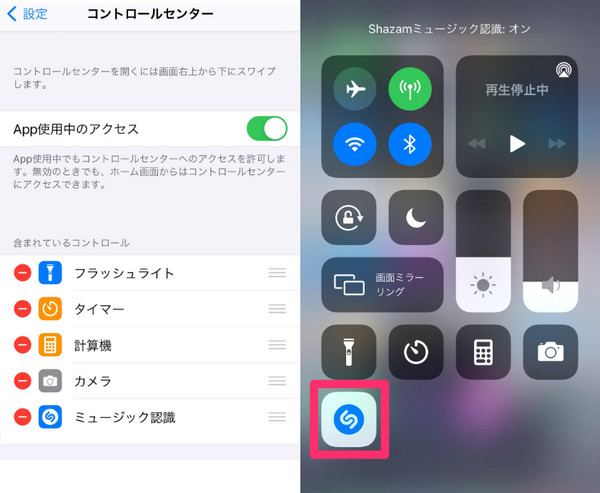
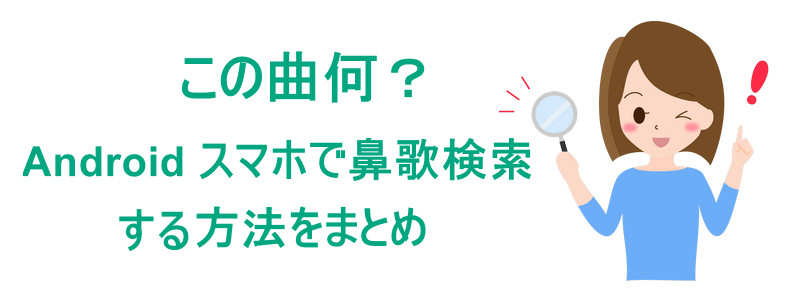
Android では、Google アシスタントに「OK、Google、この曲何?」と質問する方法や、SoundHound アプリを使って鼻歌検索で曲を特定する方法など、簡単かつ便利な手段が多くあります。自分に合った方法を見つけてください。
詳細を見る >iPhone で曲名を調べる方法にはいくつかの選択肢がありますが、その中でも特に便利なのが Siri を使った方法や Shazam アプリです。さらに、音楽制作や録音を考えるなら、TunePat Music One をおすすめします。ストリーミング音楽や音声を録音したい場合には、Apple Music、Amazon Music、YouTube Music などのストリーミングサービスから直接音声を録音し、後で再生や編集ができます。自分の好きな音楽やポッドキャストを手軽に保存したり、オフラインで楽しむことも可能です。以下は、 TunePat Music Oneの主な特徴です。
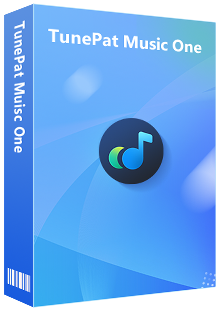
Amazon Music、YouTube Music、Apple Music、Spotify、LINE Music などの音楽を録音できます。(詳細を見る)
 複数の音楽ストリーミングサービスから音楽を録音してダウンロードします。
複数の音楽ストリーミングサービスから音楽を録音してダウンロードします。 録音した曲ファイルをMP3、AAC、WAV、AIFF、ALAC、FLAC など一般的な形式に変換できます。
録音した曲ファイルをMP3、AAC、WAV、AIFF、ALAC、FLAC など一般的な形式に変換できます。 曲名、アーティスト、アルバム、トラック番号、歌詞などを保存できます。
曲名、アーティスト、アルバム、トラック番号、歌詞などを保存できます。 CDへの書き込み、音声変換、タグの編集などの便利なツールが揃っています。
CDへの書き込み、音声変換、タグの編集などの便利なツールが揃っています。 ウィルス/アドウェアなし!100%安全と安心です。
ウィルス/アドウェアなし!100%安全と安心です。ステップ1、録音ソースを選択してから、出力形式を設定します。
ステップ2、画面左下の設定をクリックし、出力フォーマット、ビットレート、サンプリング周波数を設定できます。出力ファイル名もカスタマイズ可能です。音楽を保存する際は、出力フォルダ整理機能を活用して、保存された音楽が自動的にアルバムやアーティストなどで分類されるようにしましょう。
ステップ3、保存したいアルバムやプレイリストを探し、「追加」ボタンをクリックしてください。すると、リストされた曲から音楽をチェックしてから、「追加」をクリックします。
ステップ4、「変換」をクリックして変換を開始します。
もっと詳細な使い方を確認したい場合:ここをクリックしてください。
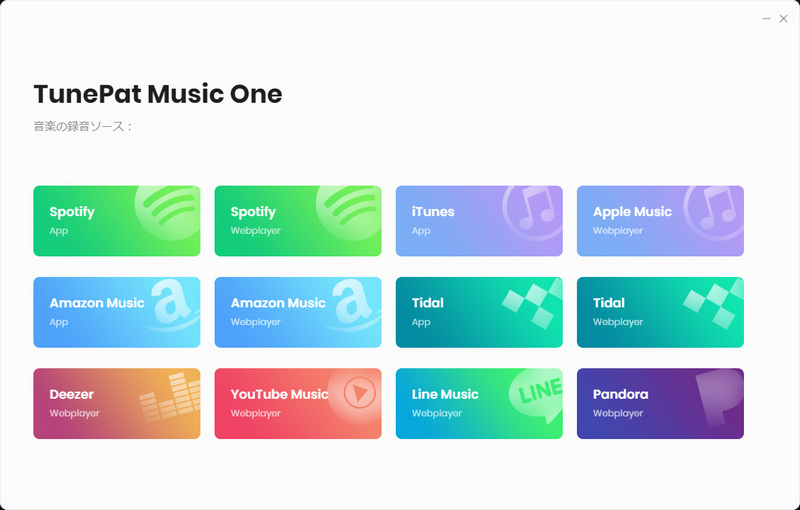
A: iPhone で曲名がわからないときは、Siri に「この曲は何?」と尋ねたり、コントロールセンターからアクセスできる Shazam を使ったりすると、簡単に曲名を知ることができます。これらの方法を利用すれば、すぐに答えがわかります。
A:わからない曲を探すアプリといえば、Shazam、SoundHound、Siri が便利です。Shazam は周囲の音楽を認識し、コントロールセンターからもアクセス可能です。SoundHound は流れている曲だけでなく、口ずさんだメロディーも認識し、歌詞も表示します。さらに、Siri に「この曲は何?」と聞けば、曲名とアーティストを教えてくれます。
A:iPhone で鼻歌の情報を Google で検索する方法は、Safari ブラウザや Google 検索アプリを利用することです。Safariでは直接歌詞や一部を入力し、関連する曲名やアーティストを探します。また、Google検索アプリを使用すれば同様に、目的の情報を迅速に見つけることができます。さらに、Siri に「Google で鼻歌の歌詞を検索して」と言うと、簡単に検索を行うことも可能です。
A: 「鼻歌」というのは、軽い音を鼻から出して歌うスタイルを指します。普段は歌詞やメロディーをふんわりと口ずさむときに行われ、気軽に楽しむことができる歌唱方法です。
A: 鼻歌検索ができない理由は、普通の歌声と違って音が小さく、ノイズや他の音と混ざっていることがあるからです。そのため、音楽認識システムが正確に識別するのが難しいんです。
この記事では、iPhone を使って曲名を調べる方法を紹介しています。iPhoneを使って曲名を調べる方法はたくさんありますが、それぞれに特徴があり、さまざまなシーンで活用できます。Siriの便利さや Shazam アプリの正確さ、さらには iPhone のミュージック認識機能の便利さを体験しました。これらの方法を使えば、気になる曲の名前を簡単に特定できます。また、自身の録音や音楽制作も考えるなら、「TunePat Music One」の活用もおすすめです。